Ако снимката е направена на тъмно място със светкавица, на нея могат да се появят червени очи - зениците светят зловещо червена светлина. Тази неприятност се случва главно при собствениците на сини и зелени очи. С помощта на Photoshop можете да се отървете от този недостатък на фотографията.
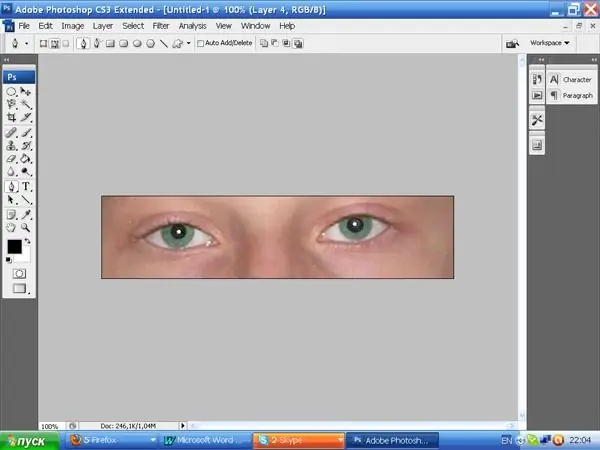
Необходимо
Фотография в Adobe Photoshop
Инструкции
Етап 1
Отворете снимката с Photoshop. Използвайте Rectangular Marquee Tool, за да маркирате зоната около очите и да я копирате на нов слой, като използвате комбинацията Ctrl + J.
Стъпка 2
Във версията на Photoshop, започвайки с SC3, се появи специална функция за премахване на ефекта на червените очи, Red Eye Tool. Натиснете клавиша J, в активния прозорец на лентата с инструменти, разгънете списъка, като щракнете върху него с десния бутон на мишката и изберете необходимия инструмент.
Стъпка 3
В лентата на свойствата изберете желаните параметри Размер на зеницата и Затъмняване, като използвате метода за избор. Задръжте курсора на мишката върху червените зеници и просто щракнете. Ако не сте доволни от резултата, натиснете Alt + Ctrl + Z и променете стойностите на параметрите за този инструмент.
Стъпка 4
За собствениците на по-стара версия на този графичен редактор има по-сложен метод. Изберете учениците, като използвате метода, който ви харесва - например Elliptical Marquee Tool. За да маркирате две ученици наведнъж, в панела със свойства щракнете върху втория отляво иконата Добавяне към селекцията. За да съобразите селекцията с размера на зеницата, в главното меню изберете елемента Избор, след което Трансформиране на избора. Около селекцията се появява рамка за преобразуване.
Стъпка 5
Копирайте селекцията на нов слой, като използвате комбинацията Ctrl + J. В главното меню отидете на Image, след това Adjustments и изберете опцията Black & White. След това, като използвате клавишите Ctrl + L, отидете в прозореца "Нива" и, като преместите сивия плъзгач надясно, променете цвета на зеницата.
Стъпка 6
Копирайте коригирания слой. В лентата с инструменти изберете бял цвят за преден план. Вземете твърда четка с диаметър 6 пиксела и поставете бели точки в зениците, ако те са замъглени и потъмнели по време на ретуш.
Обединете слоевете, като използвате комбинацията Shift + Ctrl + E или отидете до елемента Layer в главното меню и изберете опцията MergeVisible.






